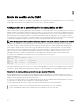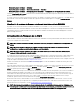Users Guide
• Descripción general del chasis → Actualizar
• Descripción general del chasis → Controladora del chasis → Actualizar
• Descripción general del chasis → Descripción general del servidor → Actualización de los componentes del servidor.
La página Actualización del rmware muestra la versión actual del rmware para cada componente de la lista y permite actualizar el
rmware a la revisión más reciente.
Si el chasis contiene un servidor de una generación anterior cuyo iDRAC se encuentra en modo de recuperación, o si la CMC detecta
que un iDRAC contiene rmware dañado, el iDRAC de la generación anterior también aparece en la página Actualización del
rmware.
Visualización de versiones de rmware actualmente instaladas mediante RACADM
Es posible ver las versiones de rmware actualmente instaladas con el comando racadm getversion. Para obtener más
información sobre otros comandos RACADM, consulte la Dell Chassis Management Controller for PowerEdge FX2/FX2s RACADM
Command Line Reference Guide (Guía de referencia sobre línea de comandos RACADM de Dell Chassis Management Controller
para PowerEdge FX2/FX2s).
Actualización de rmware de la CMC
Puede actualizar el rmware de la CMC mediante la interfaz web o RACADM. De forma predeterminada, la actualización de rmware
conserva la conguración actual de la CMC.
NOTA: Para actualizar el rmware del CMC, es necesario contar con privilegios de Administrador de conguración del
chasis.
NOTA: No puede actualizar el rmware de la CMC si el archivo de imagen de rmware no contiene una rma de
vericación o si contiene una vericación de rma no es válida o dañada.
NOTA: No puede degradar el rmware de la CMC a una versión anterior si el rmware actual de la CMC actual no
reconoce la rma calculada de la versión anterior.
Si se utiliza una sesión de interfaz de usuario web para actualizar el rmware de los componentes del sistema, se debe establecer un
valor sucientemente elevado del tiempo de espera (0, 60–10800) para adecuarse al tiempo de transferencia de archivos. En
algunos casos, es posible que el tiempo de transferencia de archivos de rmware sea de hasta 30 minutos. Para congurar el valor de
Tiempo de espera en inactividad, consulte Conguración de servicios.
Durante las actualizaciones de rmware del CMC, es normal que algunas o todas las unidades de ventilador del chasis giren a una
velocidad del 100%.
Para evitar la desconexión de otros usuarios durante un restablecimiento, notique a los usuarios autorizados que inicien sesión en la
CMC y verique las sesiones activas en la página Sesiones. Para abrir la página Sesiones, haga clic en Descripción general del
chasis en el panel izquierdo, haga clic en Red y luego en Sesiones.
Durante las etapas nales del proceso de actualización del rmware en la CMC, la sesión del explorador y la conexión con la CMC se
perderán temporalmente debido a que la CMC no está conectada a la red. La CMC genera la condición general del chasis como
crítica debido a la caída temporal de la red. Cuando se reinicia la CMC después de unos minutos, inicie sesión en la misma. Luego, la
CMC genera la condición general del chasis como en buen estado y se activa el enlace de red de la CMC. Una vez se haya
restablecido, aparecerá la nueva versión del rmware en la página Actualización del rmware.
Al transferir archivos hacia y desde la CMC, el ícono de transferencia de archivos gira durante la transferencia. Si el ícono no tiene
animación, asegúrese de que el explorador esté congurado para permitir animaciones. Para obtener más información sobre cómo
permitir animaciones en el explorador, consulte Permitir animaciones en Internet Explorer.
NOTA: Si el chasis admite unidades de fuente de alimentación de CA de 2400W y si intenta actualizar el rmware a una
versión superior o inferior que no sea compatible con estas fuentes de alimentación, se mostrará un mensaje de error. Las
unidades de fuente de alimentación de CA de 2400W admiten imágenes de la CMC 1.40-A00 y posteriores.
40